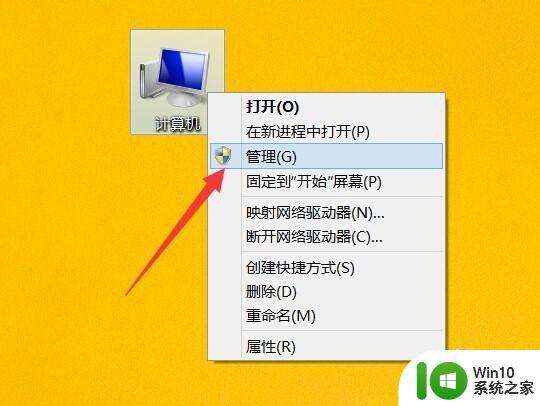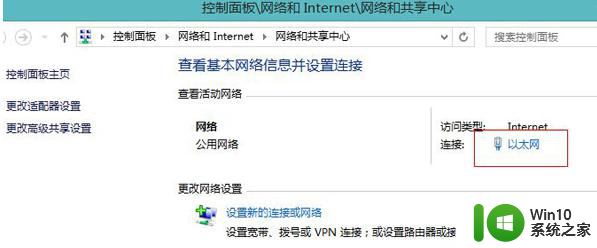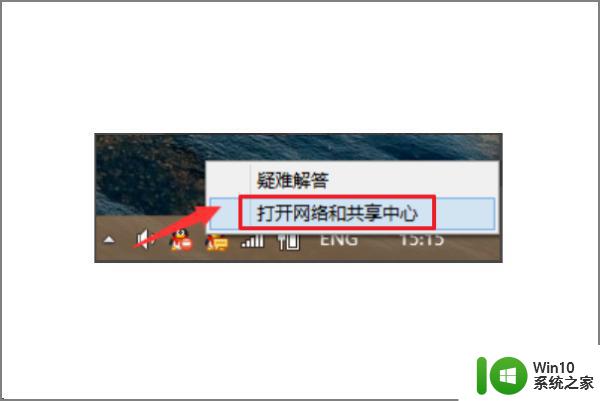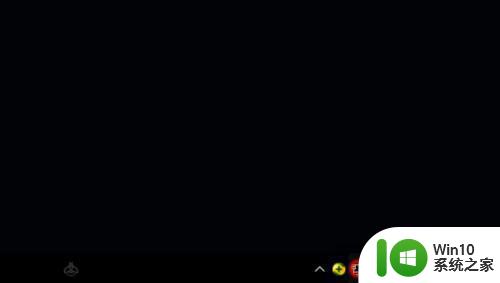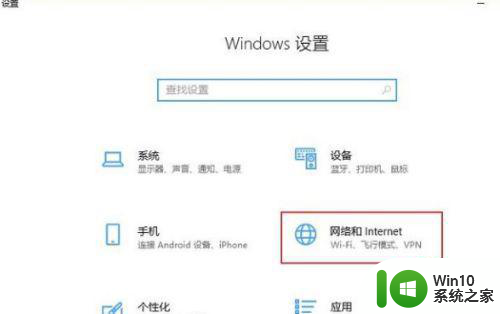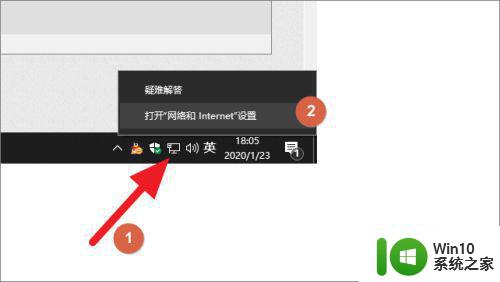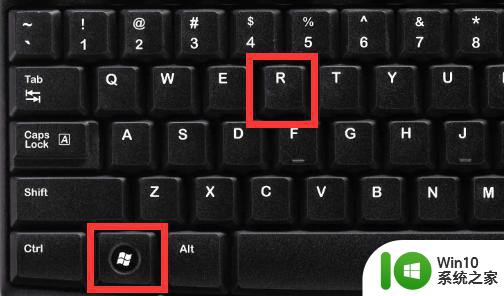无线网卡频繁断开怎么解决 台式电脑无线网卡掉线原因及解决方法
无线网卡频繁断开怎么解决,现如今无线网卡成为了我们生活中不可或缺的一部分,为我们提供了便捷的网络连接方式,一些台式电脑用户却常常遇到无线网卡频繁断开的问题,给他们的上网体验带来了困扰。究竟是什么原因导致了无线网卡的频繁掉线呢?又有哪些解决方法可以帮助我们解决这个问题呢?接下来我们将一一探讨。
解决方法:
1、按下【WIN+X】快捷键,选择打开【设备管理器】(也可以在桌面右击选择【管理】,在弹出窗口左侧选择设备管理器)。
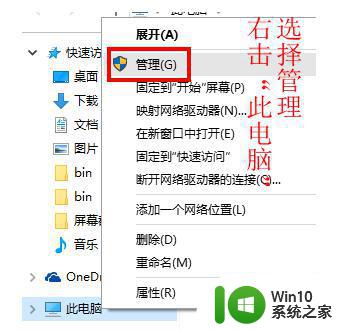
2、进入设备管理器之后,我们选择【网络适配器】选项,在其中找到无线网卡设备,然后右键点击选择【属性】选项,一般来说无线设备中都有Wireless。
3、我们在打开的无线设备属性页面中。点击选择【电源管理】选项,然后取消勾选【允许计算机关闭此设备的电源】,点击确定按钮即可。
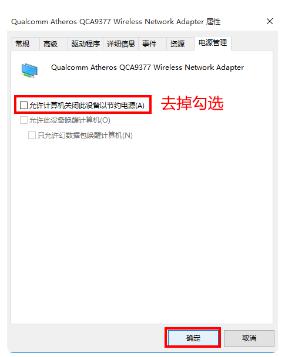
4、如果有线网络也会经常掉的话。也可以按照此步骤和方法,进行类似的设置,一般情况下都会解决问题。如果这样还不行,那么一般情况下就是网卡驱动出了问题,建议检测并更新网卡驱动。
以上就是无线网卡频繁断开的解决方法,如果您还有不明白的地方,可以根据小编提供的方法进行操作,希望本文能够对您有所帮助。